
Egyedi eszközjelkód vagy -jelszó beállítása
Ha azt szeretné, hogy kizárólag Ön tudja használni az eszközeit, és kizárólag Ön tudjon hozzáférni az információihoz, akkor használjon egy egyedi jelkódot vagy jelszót, amelyet csak Ön ismer. Ha osztozik az eszközön, vagy mások is ismerik jelkódját vagy jelszavát, meg tudják tekinteni az eszközön és a társított Apple-fiókban található adatokat, és módosítani is tudják azokat. Ha úgy gondolja, hogy valaki ismeri az Ön eszközének jelkódját vagy jelszavát, és egy olyan jelkódot vagy jelszót szeretne beállítani, amelyet csak Ön ismer, akkor alaphelyzetbe alíthatja azt a Beállításokban vagy a Rendszerbeállításokban az adott eszköztől függően (lásd az alábbi utasításokat).
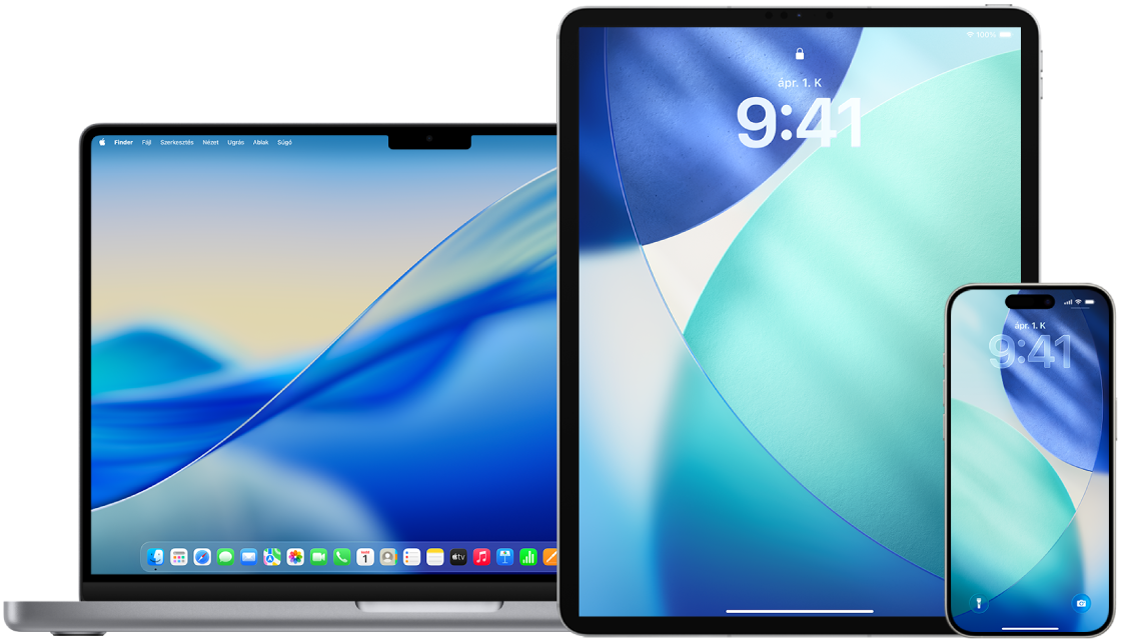
Tudja meg, hogyan: Egy alábbi feladat megtekintéséhez válassza ki a címe mellett található plusz gombot ![]() .
.
Jelkód beállítása az iPhone-on és iPaden
A fokozott biztonság érdekében érdemes beállítani egy jelkódot, amelyet az iPhone és iPad feloldásához kell megadni az eszköz bekapcsolásakor és felébresztésekor. Egy jelkód beállítása esetén az adatvédelem is aktiválódik, amely titkosítja az iPhone-on vagy iPaden lévő adatokat, így csak azok férhetnek hozzá az adatokhoz, akik ismerik a jelkódot.
Megjegyzés: Az eszköz jelkódja nem ugyanaz, mint az Apple-fiók-jelszava, amely az iTunes Store-hoz, az App Store-hoz, az Apple Bookshoz, az iCloudhoz és az Apple egyéb szolgáltatásaihoz biztosít hozzáférést.
Nyissa meg a Beállításokat
 , majd tegye az alábbiak egyikét:
, majd tegye az alábbiak egyikét:Face ID-val rendelkező iPhone-on vagy iPaden: Koppintson a Face ID és jelkód lehetőségre, majd koppintson a Jelkód bekapcsolása vagy a Jelkód módosítása opcióra.
Főgombbal rendelkező iPhone-on vagy iPaden: Koppintson a Touch ID és jelkód lehetőségre, majd koppintson a Jelkód bekapcsolása vagy a Jelkód módosítása opcióra.
Ha a jelszólétrehozással kapcsolatos lehetőségeket szeretné megtekinteni, koppintson a Jelkódbeállítások opcióra. Alapértelmezés szerint a jelkódok 6 számjegyből állnak, azonban egy kevésbé biztonságos, négy számjegyből álló jelkód és egy fokozottan biztonságos (alfanumerikus) jelkód beállítására is lehetőség van.
Jelkód módosítása és az előző jelkód lejártként beállítása iPhone‑on és iPaden
Ha aggodalmai vannak afelől, hogy valaki hozzáfért a jelkódjához, és biztosítani szeretné az iPhone-ját, lecserélheti és lejártként állíthatja be a régi jelkódját az adatai védelme érdekében. A jelkód módosításához kövesse az alábbi lépéseket:
Nyissa meg a Beállításokat
 , majd tegye az alábbiak egyikét:
, majd tegye az alábbiak egyikét:Face ID-val rendelkező iPhone-on vagy iPaden: Koppintson a Face ID és jelkód lehetőségre, majd adja meg a jelkódját.
Főgombbal rendelkező iPhone-on vagy iPaden: Koppintson a Touch ID és jelkód lehetőségre, majd adja meg a jelkódját.
Koppintson a Jelkód módosítása lehetőségre, majd adja meg a jelenlegi jelkódját.
Ha további biztonságra vágyik, a Jelkódbeállítások elemre koppintva kiválaszthatja a jövőbeli jelkódja formátumát.
Elérhető formátumok: négy számjegyű numerikus kód, hat számjegyű numerikus kód, egyéni alfanumerikus kód vagy egyéni numerikus kód.
Adja meg új jelkódját kétszer.
A Hozzáférés áttekintése lehetőségre (ha elérhető) koppintva áttekintheti azokat a beállításokat, amelyek továbbra is hozzáférést biztosítanak az Ön adataihoz még a jelkód módosítását követően is. Lásd: Biztonsági ellenőrzés iPhone-on iOS 16 vagy újabb rendszer esetén.
 FONTOS: Ha lecseréli a jelkódját iOS 17 vagy iPadOS 17 rendszer alatt, a régi jelkódjával 72 órán át még alaphelyzetbe állíthatja a jelkódját. Ez a funkció védelmet biztosít azon esetekre, ha véletlenül elfelejti az új jelkódját. Ha a módosítását követően véglegesen inaktiválni szeretné a régi jelkódját, válassza a Beállítások > Face ID és jelkód (vagy Touch ID és jelkód) menüpontot, majd koppintson az Előző jelkód lejártként beállítása lehetőségre.
FONTOS: Ha lecseréli a jelkódját iOS 17 vagy iPadOS 17 rendszer alatt, a régi jelkódjával 72 órán át még alaphelyzetbe állíthatja a jelkódját. Ez a funkció védelmet biztosít azon esetekre, ha véletlenül elfelejti az új jelkódját. Ha a módosítását követően véglegesen inaktiválni szeretné a régi jelkódját, válassza a Beállítások > Face ID és jelkód (vagy Touch ID és jelkód) menüpontot, majd koppintson az Előző jelkód lejártként beállítása lehetőségre.
A bejelentkezési jelszó módosítása Macen
Ha aggodalmai vannak afelől, hogy valaki hozzáfért a jelkódjához, és biztosítani szeretné a Macjét, lecserélheti a felhasználói jelszavát az adatai védelme érdekében.
Megjegyzés: A bejelentkezési jelszó az a jelszó, amellyel feloldja a Macet, amikor bekapcsolja vagy alvó üzemmódból felébreszti. Mivel ezt Ön hozta létre, előfordulhat, hogy megegyezik az Apple-fiók jelszavával, amely az iTunes Store-hoz, az App Store-hoz, az Apple Bookshoz, az iCloudhoz és az Apple egyéb szolgáltatásaihoz biztosít hozzáférést.
Tegye a következők egyikét:
macOS 13 vagy újabb rendszerrel működő Macjén: Válassza az Apple menü
 > Rendszerbeállítások menüpontot, kattintson az oldalsáv Felhasználók és csoportok
> Rendszerbeállítások menüpontot, kattintson az oldalsáv Felhasználók és csoportok  elemére, majd kattintson az
elemére, majd kattintson az  gombra.
gombra.macOS 12 vagy régebbi rendszerrel rendelkező Macen: Válassza az Apple menü
 > Rendszerbeállítások menüpontot, majd kattintson az oldalsáv Felhasználók és csoportok
> Rendszerbeállítások menüpontot, majd kattintson az oldalsáv Felhasználók és csoportok  elemére.
elemére.
Kattintson a Jelszó módosítása lehetőségre.
Adja meg az aktuális jelszavát a Régi jelszó mezőben.
Adja meg az új jelszavát az Új jelszó mezőben, majd adja meg ismét az Ellenőrzés mezőben.
Ha segítséget szeretne kapni egy biztonságos jelszó beállításához, kattintson a
 gombra az Új jelszó mező mellett.
gombra az Új jelszó mező mellett.Adjon meg egy jelszó-emlékeztetőt, amely segít megjegyezni a jelszót.
Az emlékeztető akkor jelenik meg, ha egymás után háromszor hibás jelszót ad meg, vagy ha a jelszómezőben lévő kérdőjelre kattint a bejelentkezési ablakban.
Kattintson a Jelszó módosítása lehetőségre.
Eszközei automatikus zárolása
A személyes adatai védelmének magasabb szintre emelése érdekében beállíthatja, hogy az eszköze automatikusan lezárjon bizonyos körülmények esetén.
iPhone, iPad: Válassza a Beállítások > Kijelző és fényerő > Automatikus zárolás menüpontot, majd állítsa be az időtartamot.
Mac: Válassza az Apple menü
 > Rendszerbeállítások menüpontot, kattintson az oldalsáv Zárolási képernyő
> Rendszerbeállítások menüpontot, kattintson az oldalsáv Zárolási képernyő  elemére, majd adjon meg egy időtartamot.
elemére, majd adjon meg egy időtartamot.További információért tekintse meg a Mac felhasználói útmutatója Zárolási képernyő beállításainak módosítása a Macen szakaszát.
Apple Watch: Nyissa meg a Beállítások appot, koppintson a Jelkód lehetőségre, majd kapcsolja be vagy ki a Csukló észlelése beállítást.
További információért tekintse meg az Automatikus zárolás részt az Apple Watch felhasználói útmutatójában.